
O Windows 10 coleta e salva seu histórico de atividades no seu computador e na nuvem, do histórico de navegação até informações de localização e tudo mais. Felizmente, a Microsoft facilita a visualização de todos os dados que estão sendo armazenados e também facilita sua exclusão.
Quais dados o Windows 10 rastreia?
Os dados que o Windows coleta incluem:
- Histórico de navegação de borda
- Histórico de pesquisa do Bing
- Dados de localização (se estiver ativado)
- Comandos de voz da Cortana
Se você usar o HealthVault da Microsoft ou o dispositivo Microsoft Band, qualquer atividade coletada por meio desse serviço também será armazenada. A Microsoft diz que coleta esses dados para fornecer a você resultados e conteúdos mais relevantes que são de seu interesse.
Como excluir o histórico de atividades do Windows 10
Você pode ver facilmente quais dados foram armazenados e como excluí-los. Há duas maneiras de limpar seu histórico de atividades: diretamente nas configurações do seu computador ou na sua conta de nuvem da Microsoft. Para fazer isso no seu computador, faça o seguinte:
- Vá para Configurações > Privacidade > Histórico de Atividades .
- Em Limpar histórico de atividades, clique no botão Limpar .
- Se você quiser impedir que o Windows continue coletando esses dados, em Coletar Atividades, desative a opção: Deixe o Windows coletar minhas atividades .
Como exibir o histórico de atividades do Windows 10
- Vá para Configurações > Privacidade > Histórico de atividades e clique em Gerenciar minhas informações de atividade .
- Uma janela do navegador será aberta e você poderá ser solicitado a efetuar login na sua conta se ainda não tiver efetuado login. Você também pode acessar essa página acessando account.microsoft.com/privacy/activity-history.
- Aqui, você deve ver seus dados divididos nas categorias listadas acima: Histórico de Navegação, Histórico de Pesquisa, Atividade de Localização, Atividade de Voz, Caderno da Cortana e Atividade de Saúde. Você pode visualizar e limpar dados em cada seção, clicando no botão limpar dados que corresponde a cada seção e clicando no botão que confirma que você deseja excluí-lo.
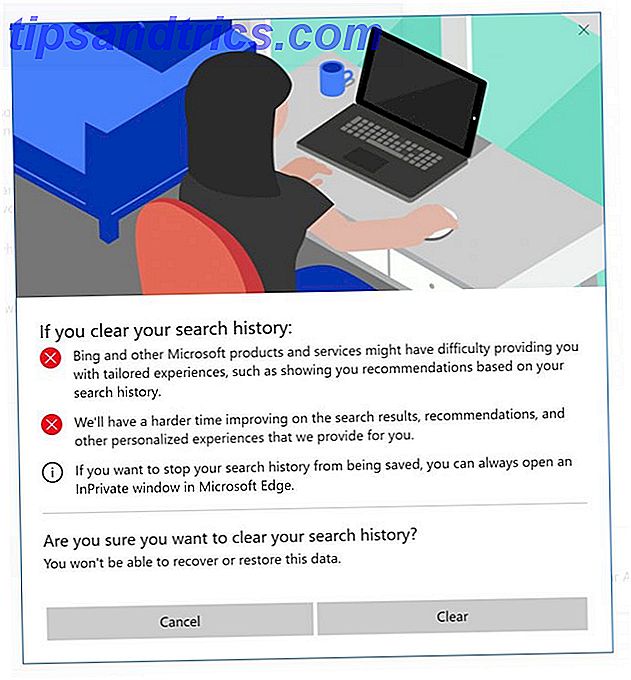
Você também pode clicar na guia Histórico de atividades para exibir uma lista completa de todos os tipos de dados: voz, pesquisa, histórico de navegação e informações de localização. A Microsoft também facilita filtrar para cada categoria clicando nela.

Você permite que o Windows armazene seu histórico de atividades ou prefere manter todas essas opções desativadas? Deixe-nos saber porque nos comentários.


![Aplicativo Gratuito da Bíblia Sagrada baixado para mais de 50 milhões de dispositivos móveis [Atualizações]](https://www.tipsandtrics.com/img/android/885/free-holy-bible-app-downloaded-over-50-million-mobile-devices.jpg)
